CopyRight©2019 ct96006.cn All Right Reserved 渝ICP备20008086号-41
设置恒星播放器实现音频直通输出方法介绍
恒星播放器是一款支持全部格式的解码播放器,有小伙伴知道恒星播放器如何设置音频直通输出吗?下面就是关于恒星播放器设置音频直通输出的方法教程了,需要的小伙伴赶快来看看吧。
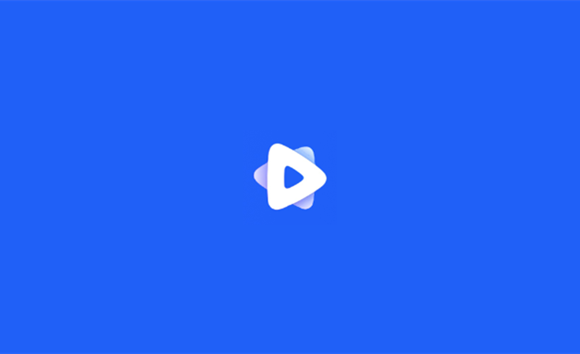
恒星播放器设置音频直通输出的方法教程
1、双击打开软件,右击页面空白处,选择选项列表中的"声音"。
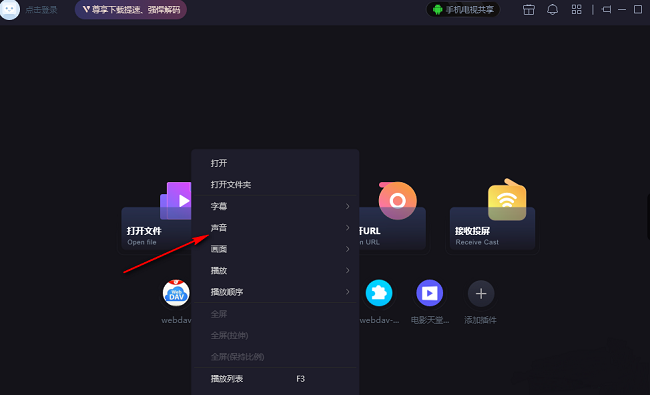
2、接着点击"声音设置",随后将列表中含有"S/PDIF"的选项勾选上。
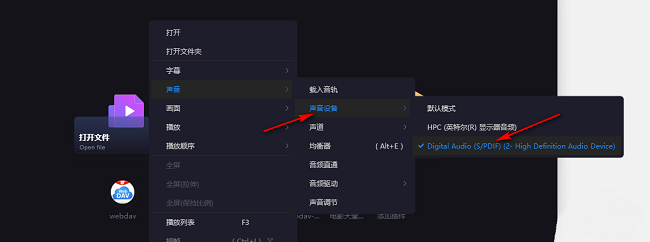
3、然后点击菜单列表中的"音频驱动"。
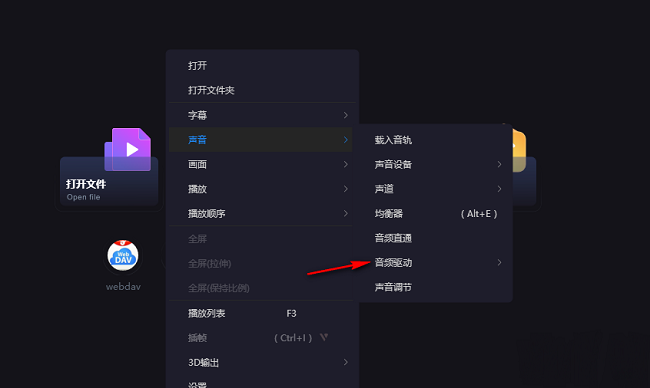
4、最后选择其中的"Auto"选项就可以了。

《恒星播放器》怎么设置硬解输出为自动模式
恒星播放器是一款支持全部格式的解码播放器,稳定流畅低延迟播放。以下是关于恒星播放器设置硬解输出为自动模式的方法教程,感兴趣的小伙伴赶快来看看吧。
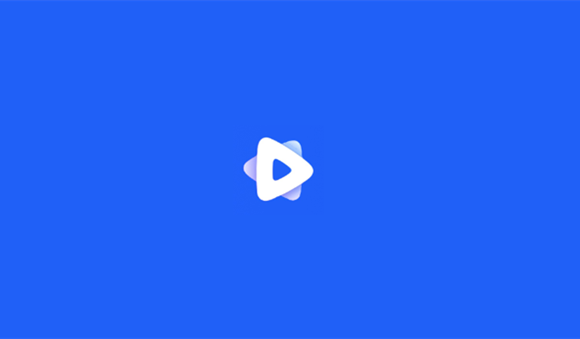
恒星播放器设置硬解输出为自动模式的方法教程
1、双击打开软件,点击左上角的软件图标。
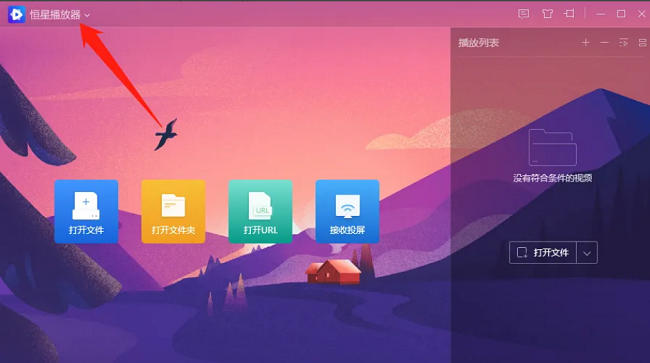
2、接着点击下方选项列表中的"设置"。
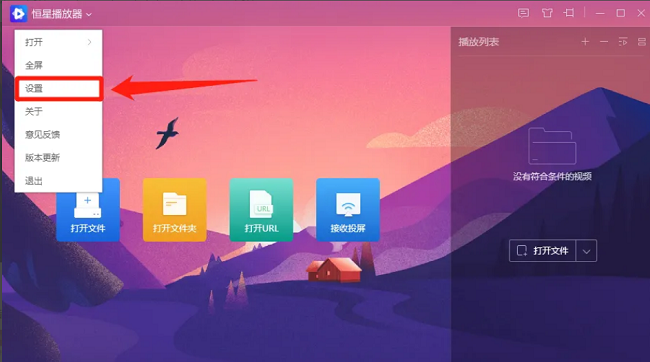
3、在打开的窗口界面中,点击左侧栏中的"解码"选项。
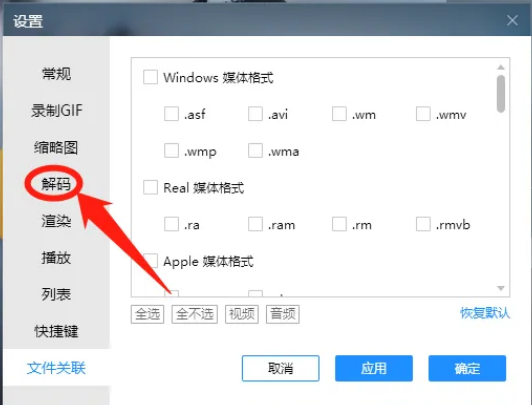
4、然后找到右侧中的"硬解输出",将其中的"自动"勾选上,最后点击"确定"就可以了。
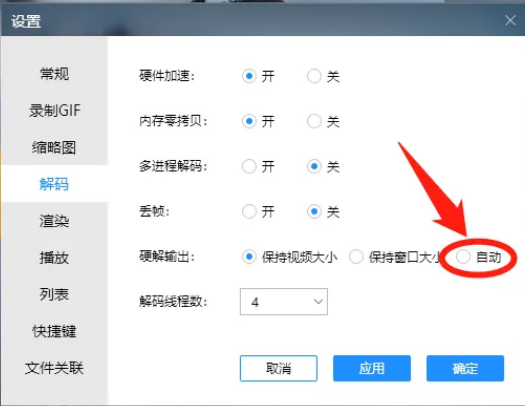
《恒星播放器》怎么开启chroma上采样
恒星播放器是一款支持全部格式的解码播放器,以下是关于恒星播放器开启chroma上采样的方法教程,需要的小伙伴赶快来看看吧。
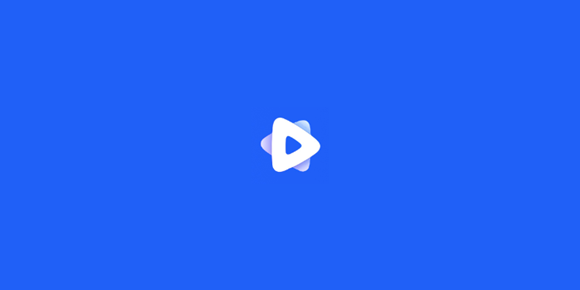
恒星播放器开启chroma上采样的方法教程
1、双击打开软件,点击左上角的软件图标。
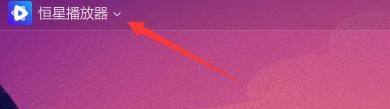
2、接着点击下方选项列表中的"设置"。

3、在打开的窗口界面中,点击左侧栏中的"渲染"选项。

4、然后找到右侧中的"chroma上采样"一栏,将其中的"开"勾选上。

5、最后点击应用确定即可。

《钉钉》可以检测出悟空分身吗?
下一篇:edd次元避风港怎么注册(edd次元避风港打开方式)
-
《恒星播放器》怎么开启chroma上采样08-21
编辑:96006资源网
-
《拼多多》运动步数兑换方法介绍09-27
编辑:96006资源网
-
《韩小圈》怎么开启青少年模式01-09
编辑:96006资源网
-
夸克浏览器关键词搜索怎么使用11-03
编辑:96006资源网
-
《Edge浏览器》添加谷歌插件的操作方法01-18
编辑:96006资源网
-
《腾讯相册管家》照片如何恢复到手机08-26
编辑:96006资源网













